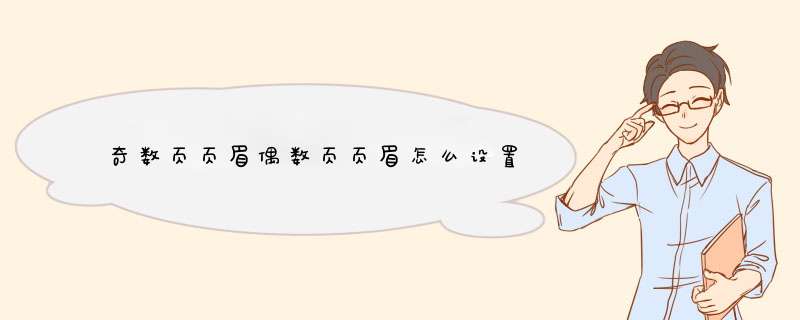
工具/原料:
华硕VivoBook15s、win10、word2019。
1、点击菜单栏“插入”
打开word文档,点击“插入”。
2、进入“页眉”设置
点击“页眉”。
3、进入编辑页眉设置
点击“编辑页眉”。
4、设置“奇偶页不同”
勾选“奇偶页不同”。
5、设置奇数页页眉内容
在奇数页,输入奇数页页眉内容。
6、设置偶数页页眉内容
滑动页面到偶数页,在偶数页的页眉处输入偶数页页眉内容。
7、退出页眉编辑
点击“关闭页眉和页脚”即可。
首先在“页面设置”中勾选“奇偶页不同”,将鼠标光标移动到“奇数页页脚”处,点击方框处“插入”,接着点击箭头处“页码”即可。将光标移动到“偶数页页脚”处,依次点击“插入”、“页码”、“当前位置”以及“普通数字”,即可插入页码。
工具/原料:
联想Y7000P
Windows10
word2020
1、首先打开电脑上的word文档,主界面如下图所示,点击箭头处的“布局”按钮。
2、在“布局”选项中,点击箭头处的图标,打开页面设置面板。
3、“页面设置”界面如下图所示,点击方框处的“版式”按钮,进入版式的设置界面。
4、方框处可以看到“页眉和页脚”设置,勾选“奇偶页不同”前面的方框。即可。
5、将鼠标光标移动到“奇数页页脚”处,点击方框处“插入”,接着点击箭头处“页码”。
6、可以设置页码的位置,此处以“当前位置”为例,点击箭头处“普通数字”即可,可以根据自身的需要,使用空格键调整光标位置。
7、奇数页页码设置成功后,界面如下图所示,方框处即为页码。
8、将光标移动到“偶数页页脚”处,依次点击“插入”、“页码”、“当前位置”以及“普通数字”,即可插入页码。
9、偶数页页码设置成功后,界面如下图所示,方框处即为页码。
设置奇偶页码的左右分布的方法如下:第一步,选择“插入”中“页眉和页脚”,点击“页脚”中“编辑页脚(E)”选项就会出现。
第二步,在“选项”上方的奇偶页不同前面的方框上打钩:
第三步,在“页眉和页脚”选项上选择“页码”,点击“页码”中“页面底端”中的“普通位置3”,
第四步,在“页码”中选择“设置页码格式”,在“页码编号”中选择“起始页码”,填上“1”,选择“确定”,
第五步,将光标移动到偶数页的页脚,
第六步,再次选择“页码”中的“页面底端”,这次将“页面底端”选择为“普通数字1”,
设置完以上就会出现奇数页面在右面,偶数页面在左面的情况。
欢迎分享,转载请注明来源:内存溢出

 微信扫一扫
微信扫一扫
 支付宝扫一扫
支付宝扫一扫
评论列表(0条)